win10如何彻底卸载便笺 win10彻底卸载便笺怎么操作
更新时间:2023-03-15 09:53:57作者:xiaoliu
在win10系统中,拥有着许多实在的小工具,其中就包括便笺工具,能够帮助用户在日常办公中起到一定的作用,然而有些用户觉得win10电脑中的便笺显得很是多余,因此就想要将其卸载,那么win10彻底卸载便笺怎么操作呢?下面小编就来教大家win10彻底卸载便笺操作方法。
具体方法:
方法一:在win10搜索框中直接搜索便签,然后选择应用,右击选择卸载即可完成。
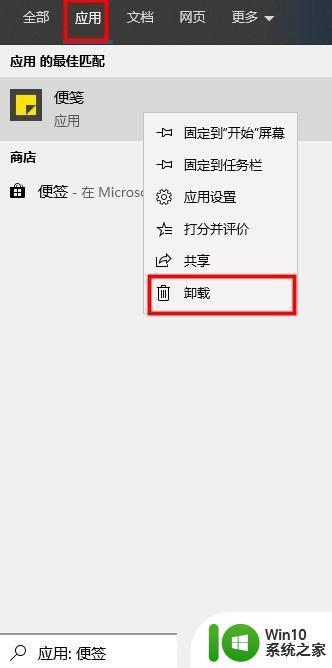
方法二:1、点击开始菜单,选择设置。

2、在windows设置中,选择应用。
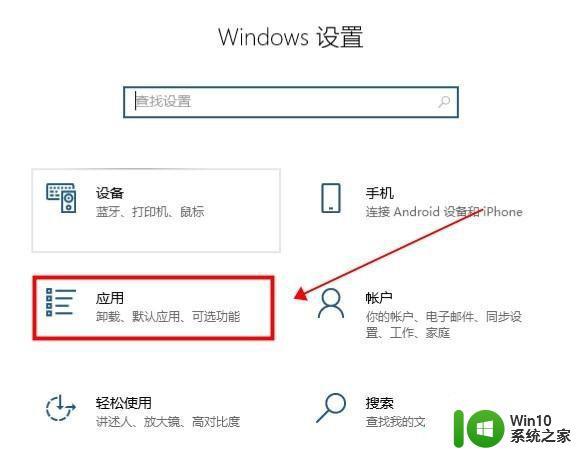
3、在应用和功能中下拉,找到要卸载的便签,卸载即可。
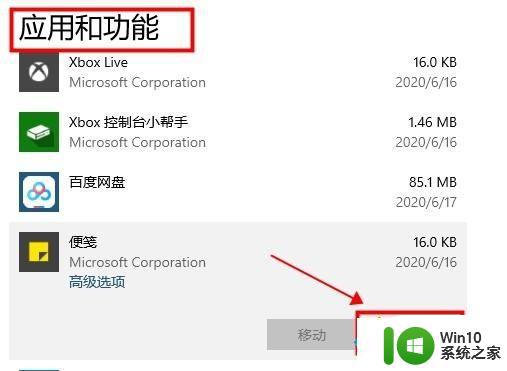
以上就是关于win10彻底卸载便笺操作方法了,还有不懂得用户就可以根据小编的方法来操作吧,希望能够帮助到大家。
win10如何彻底卸载便笺 win10彻底卸载便笺怎么操作相关教程
- win10如何彻底卸载cad2020 win10彻底卸载cad2020操作方法
- win10如何卸载快压广告 win10彻底卸载快压广告怎么操作
- win10如何彻底卸载office win10彻底卸载office步骤
- win10怎么把快压软件彻底卸载 怎么彻底卸载快压win10
- win10如何卸载cad2010卸载干净 如何彻底卸载Win10上的CAD2010
- win10系统net怎么卸载 win10系统中如何彻底卸载.NET框架
- win10怎么把cad卸载干净 win10如何彻底卸载CAD软件
- win10电脑ie浏览器怎么卸载 win10电脑如何彻底卸载IE浏览器
- win10微软拼音如何卸载彻底 win10微软拼音怎么卸载
- 如何卸载win10核显驱动 win10怎么彻底卸载核显驱动
- win10怎么强制卸载flash win10如何彻底卸载flash
- 教你把win10便笺放在桌面的方法 win10便笺如何固定在桌面上
- 蜘蛛侠:暗影之网win10无法运行解决方法 蜘蛛侠暗影之网win10闪退解决方法
- win10玩只狼:影逝二度游戏卡顿什么原因 win10玩只狼:影逝二度游戏卡顿的处理方法 win10只狼影逝二度游戏卡顿解决方法
- 《极品飞车13:变速》win10无法启动解决方法 极品飞车13变速win10闪退解决方法
- win10桌面图标设置没有权限访问如何处理 Win10桌面图标权限访问被拒绝怎么办
win10系统教程推荐
- 1 蜘蛛侠:暗影之网win10无法运行解决方法 蜘蛛侠暗影之网win10闪退解决方法
- 2 win10桌面图标设置没有权限访问如何处理 Win10桌面图标权限访问被拒绝怎么办
- 3 win10关闭个人信息收集的最佳方法 如何在win10中关闭个人信息收集
- 4 英雄联盟win10无法初始化图像设备怎么办 英雄联盟win10启动黑屏怎么解决
- 5 win10需要来自system权限才能删除解决方法 Win10删除文件需要管理员权限解决方法
- 6 win10电脑查看激活密码的快捷方法 win10电脑激活密码查看方法
- 7 win10平板模式怎么切换电脑模式快捷键 win10平板模式如何切换至电脑模式
- 8 win10 usb无法识别鼠标无法操作如何修复 Win10 USB接口无法识别鼠标怎么办
- 9 笔记本电脑win10更新后开机黑屏很久才有画面如何修复 win10更新后笔记本电脑开机黑屏怎么办
- 10 电脑w10设备管理器里没有蓝牙怎么办 电脑w10蓝牙设备管理器找不到
win10系统推荐
- 1 系统之家ghost win10 64位u盘家庭版v2023.12
- 2 电脑公司ghost win10 64位官方破解版v2023.12
- 3 系统之家windows10 64位原版安装版v2023.12
- 4 深度技术ghost win10 64位极速稳定版v2023.12
- 5 雨林木风ghost win10 64位专业旗舰版v2023.12
- 6 电脑公司ghost win10 32位正式装机版v2023.12
- 7 系统之家ghost win10 64位专业版原版下载v2023.12
- 8 深度技术ghost win10 32位最新旗舰版v2023.11
- 9 深度技术ghost win10 64位官方免激活版v2023.11
- 10 电脑公司ghost win10 32位官方稳定版v2023.11